Connetti/controlla i computer tramite rete con KontrolPack

Controlla facilmente i computer della tua rete con KontrolPack. Collega e gestisci computer con sistemi operativi diversi senza sforzo.
JetBrains DataGrip è un IDE (ambiente di sviluppo integrato) basato su IntelliJ per i database. Supporta qualsiasi cosa, da MySQL, PostgreSQL, Microsoft SQL Server, Microsoft Azure, Oracle, Amazon Redshift, Sybase, DB2, SQLite, HyperSQL, Apache Derby e H2.
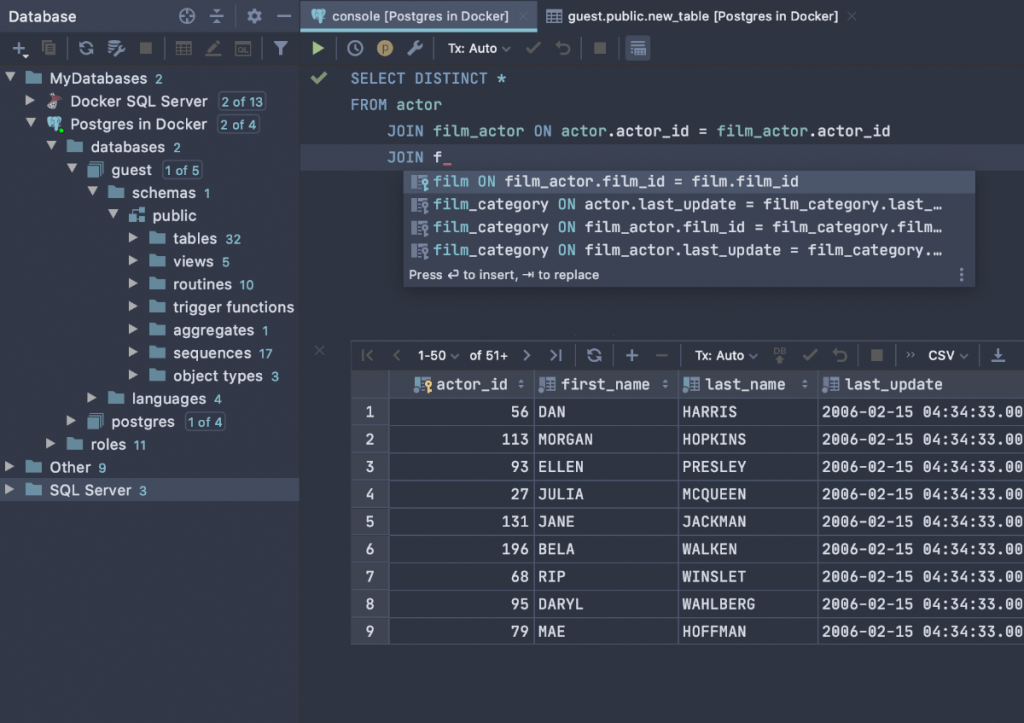
L'app è multipiattaforma e funziona su Mac OS, Windows e Linux. In questa guida, ti mostreremo come far funzionare JetBrains DataGrip su Linux. Per ulteriori informazioni su DataGrip, fare clic qui .
Istruzioni per il pacchetto a scatto
JetBrains DataGrip è disponibile per tutti gli utenti Linux tramite il negozio di pacchetti Snap. Questa versione dell'app è una delle migliori, poiché lo Snap non ha bisogno di essere configurato e installato tramite un archivio TarXZ come il programma di installazione Linux generico di DataGrip fornito sul sito Web JetBrains.
Per avviare il processo di installazione, dovrai essere su un sistema operativo Linux che supporti Snapd, il sistema runtime del pacchetto Snap. Per fortuna, la maggior parte dei moderni sistemi operativi Linux supporta Snapd.
Puoi abilitare il runtime Snapd sul tuo PC Linux installando il pacchetto "snapd" e abilitando il file "snapd.socket" con Systemd. Se non riesci a capire come attivare il runtime Snap, leggi la nostra guida approfondita sull'argomento .
Una volta che hai ottenuto il runtime installato e funzionante sul vostro PC Linux, inserire il seguente scatto installare il comando qui sotto per ottenere l'ultima versione di JetBrains DataGrip installato sul vostro PC Linux.
sudo snap install datagrip --classic
Tieni presente che la versione Snap di JetBrains DataGrip funziona solo su versioni di Linux che supportano Snap "Classic Confinement". Se il tuo Snapd non funziona con "Classic", segui invece le istruzioni di Flatpak.
Istruzioni Flatpak
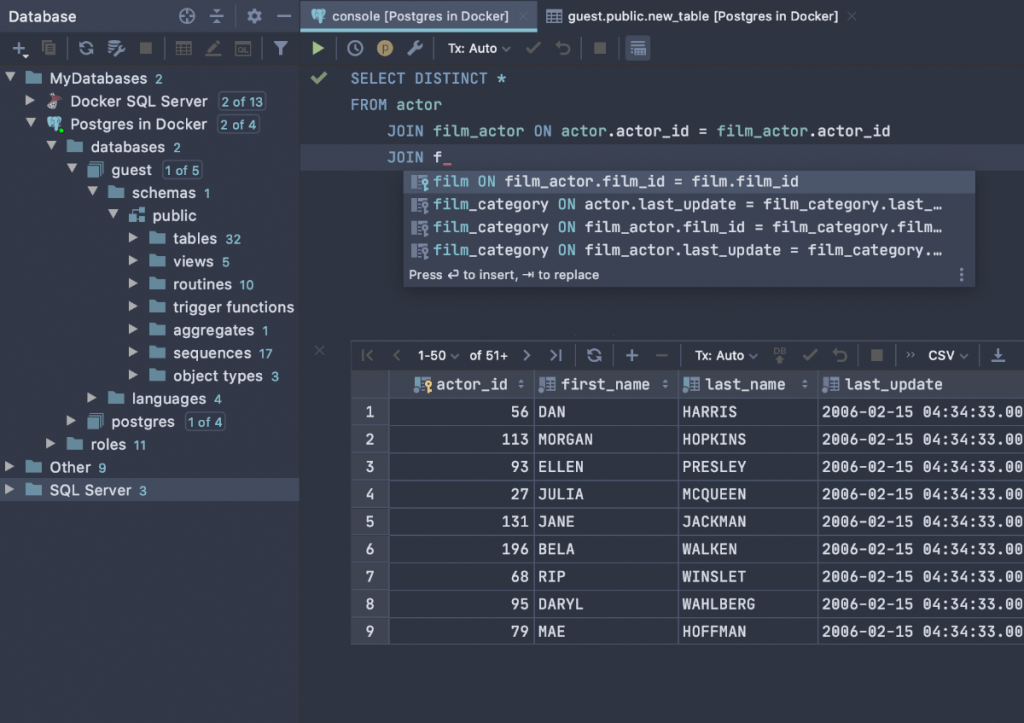
L'applicazione JetBrains DataGrip, oltre ad essere disponibile nello Snap Store, è anche disponibile come Flatpak nell'app store Flathub. Per iniziare a installare DataGrip, dovrai abilitare il runtime Flatpak.
Abilitare il runtime Flatpak su Linux è molto semplice. Per farlo, devi installare il pacchetto "flatpak" sul tuo computer tramite il tuo gestore di pacchetti. Se hai problemi con la configurazione del runtime Flatpak sul tuo computer, segui la nostra guida approfondita sull'argomento .
Una volta che hai configurato il runtime Flatpak sul tuo sistema, dovrai abilitare l'app store Flathub come fonte in Flatpak. Senza Flathub, l'applicazione JetBrains DataGrip non si installa.
Per abilitare l'app store Flathub in Flatpak, usa il seguente comando flatpak add-remote di seguito.
flatpak remote-add --if-not-exists flathub https://flathub.org/repo/flathub.flatpakrepo
Dopo aver abilitato il runtime Flathub, l'applicazione JetBrains DataGrip può essere installata sul tuo PC Linux. Usando il comando di installazione flatpak di seguito, fai funzionare DataGrip.
sudo flatpak installa flatpak installa flathub com.jetbrains.DataGrip
Istruzioni per Arch Linux AUR
JetBrains DataGrip, come tutte le applicazioni JetBrains, ha a disposizione un pacchetto Arch Linux AUR non ufficiale . Questi pacchetti non sono mai ufficialmente supportati dallo sviluppatore, ma i file di installazione stessi vengono estratti direttamente dal sito Web, automatizzando il programma di installazione Linux generico.
Per avviare l'installazione, è necessario installare i pacchetti "Git" e "Base-devel". Questi pacchetti sono necessari per interagire con AUR. Non sarai in grado di installare DataGrip senza di esso.
sudo pacman -S git base-devel
Dopo l'installazione dei due pacchetti, utilizzare il comando git clone per scaricare l' helper Trizen AUR . Questo programma renderà l'installazione di DataGrip molto più semplice, piuttosto che dover fare tutto a mano.
git clone https://aur.archlinux.org/trizen.git
Con il pacchetto Trizen AUR clonato sul tuo PC Arch Linux, usa il comando makepkg di seguito per installare il programma sul tuo sistema.
cd trizen makepkg -sri
Infine, installa il programma JetBrains DataGrip da AUR come pacchetto Arch Linux nativo. Tieni a mente; questa installazione potrebbe richiedere alcuni minuti poiché è necessario scaricare pacchetti esterni.
trizen -S datagrip
Istruzioni generiche per Linux
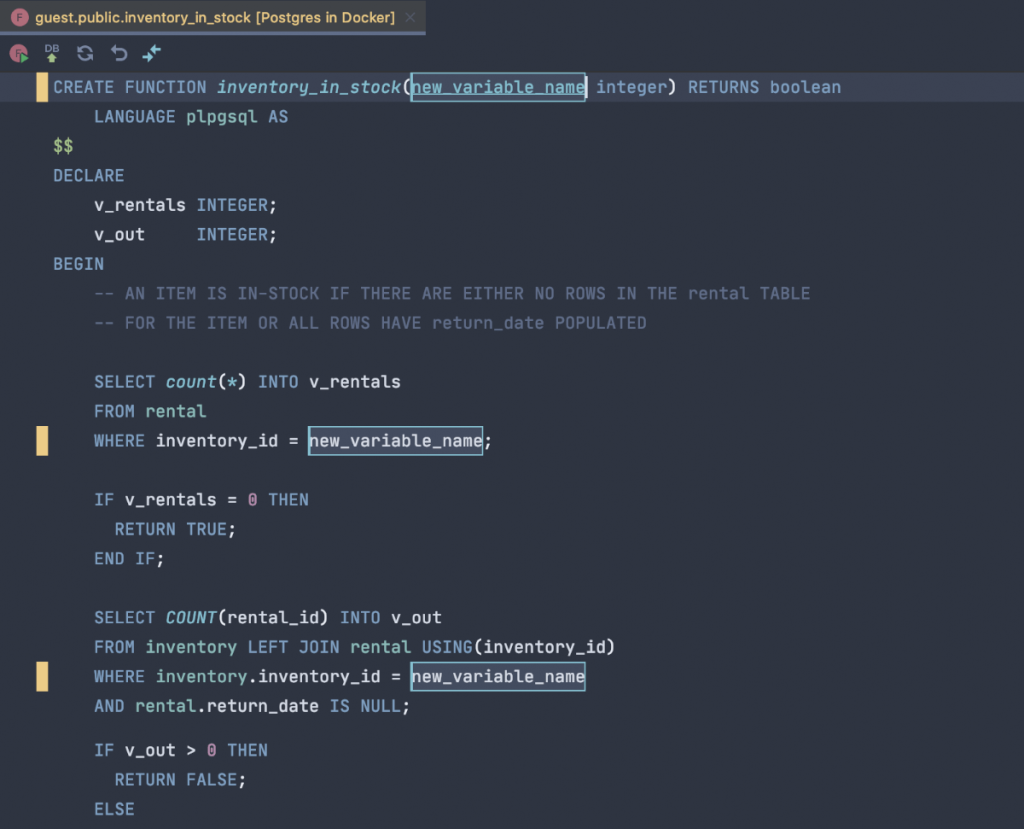
Se preferisci la versione Linux generica di JetBrains DataGrip, ecco come farlo funzionare. Innanzitutto, vai alla pagina DataGrip sul sito Web JetBrains. Da lì, fai clic sul pulsante blu "Download" per scaricare l'ultimo file di archivio TarGZ.
Al termine del processo di download, utilizzare il comando CD per spostarsi nella directory "Download". Successivamente, decomprimi il file DataGrip TarGZ usando il comando tar .
cd ~/Download
tar xvf datagrip-*.tar.gz
Una volta decompresso il file di archivio, utilizzare il comando CD per spostarsi nella cartella "DataGrip-*/". Quindi, CD ancora una volta nella cartella "bin", dove si trova il file "datagrip.sh".
cd DataGrip-*/
cestino del cd/
Eseguire il file di script "datagrip.sh" come un programma utilizzando il comando sh . Assicurati di non usare il comando sudo a meno che tu non sappia cosa stai facendo con DataGrip.
sh datagrip.sh
Dopo aver eseguito il file "datagrip.sh", JetBrains DataGrip è installato e pronto per l'uso. Divertiti!
Controlla facilmente i computer della tua rete con KontrolPack. Collega e gestisci computer con sistemi operativi diversi senza sforzo.
Vuoi eseguire automaticamente alcune attività ripetute? Invece di dover cliccare manualmente più volte su un pulsante, non sarebbe meglio se un'applicazione...
iDownloade è uno strumento multipiattaforma che consente agli utenti di scaricare contenuti senza DRM dal servizio iPlayer della BBC. Può scaricare video in formato .mov.
Abbiamo trattato le funzionalità di Outlook 2010 in modo molto dettagliato, ma poiché non verrà rilasciato prima di giugno 2010, è tempo di dare un'occhiata a Thunderbird 3.
Ogni tanto tutti abbiamo bisogno di una pausa, se cercate un gioco interessante, provate Flight Gear. È un gioco open source multipiattaforma gratuito.
MP3 Diags è lo strumento definitivo per risolvere i problemi nella tua collezione audio musicale. Può taggare correttamente i tuoi file mp3, aggiungere copertine di album mancanti e correggere VBR.
Proprio come Google Wave, Google Voice ha generato un certo fermento in tutto il mondo. Google mira a cambiare il nostro modo di comunicare e poiché sta diventando
Esistono molti strumenti che consentono agli utenti di Flickr di scaricare le proprie foto in alta qualità, ma esiste un modo per scaricare i Preferiti di Flickr? Di recente siamo arrivati
Cos'è il campionamento? Secondo Wikipedia, "È l'atto di prendere una porzione, o campione, di una registrazione sonora e riutilizzarla come strumento o
Google Sites è un servizio di Google che consente agli utenti di ospitare un sito web sul server di Google. Ma c'è un problema: non è integrata alcuna opzione per il backup.



![Scarica FlightGear Flight Simulator gratuitamente [Divertiti] Scarica FlightGear Flight Simulator gratuitamente [Divertiti]](https://tips.webtech360.com/resources8/r252/image-7634-0829093738400.jpg)




